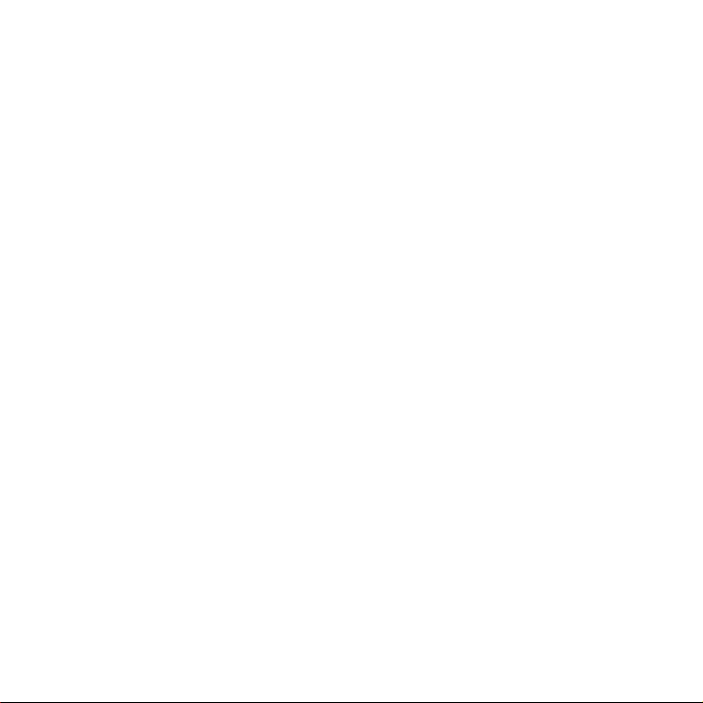
Sommario
1. Nota e descrizione di sicurezza ……………………...1
2. l’installazione…………………………………..……….3
2.1 Batteria…………………………………………….3
2.2 Scheda di memoria………………………………4
2.3 Configuration & l’installazione…………………..5
3. Impostazioni die Menu ………………………………...6
4. Funzioni di base…………………………………...….12
4.1 Video………………………………………..……12
4.2 Modalità videocamera ………………………....15
4.3 Funzione riprodurre …………………………....23
4.4 Musica…………………………………………...26
4.5 Foto……………………………………………...27
4.6 Registrazione…………………………………...31
5. Modalitàs USB……………………………………...…31
5.1 Installazione driver della videocamera per PC.............32
5.2 Usato funzione pc-cam…………………..........42
5.3 Removable dispositivo d’archiviazione……....43
6. Spécifications……………………………...................44
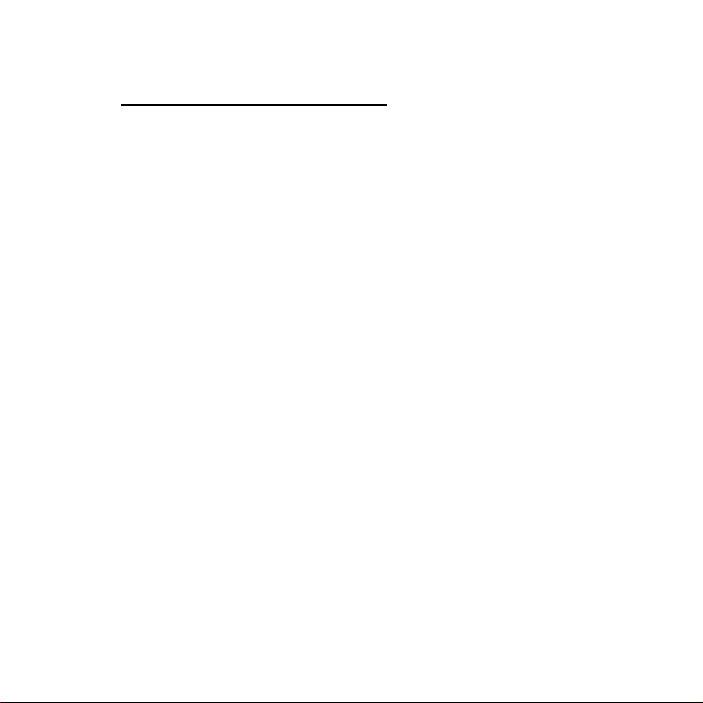
Nota e descrizione di sicurezza
1.
Gira il schermo LCD accuratamente come l’indicazione di figura.
Se gira troppo puo’ danneggiare la cardine di macchina.
a. Apri il schermo di LCD, spinge il schermo arrivare 90 gradi con
corpo di macchina con la dita.
b. Gira il schermo LCD arrivare l’angolo giusto per registrare o
trasmettere.
Nota per il schermo LCD e piano:
a. Il schermo LCD puo’ danneggiare sotto sole diretto, fai foto
diretto per il sole sotto condizione di sole debole, per esempio il
tempo tramonto.
b. Il schemo LCD e’ fatto accuratamente con tecnologia alta,
benche’ cosi’ ma magari ci sono qualche puntini su schermo, pero’
questo e’ fonomeno normale e non fa niente per fare foto.
Nota per la macchina video:
a. Non metti la macchina video nell’ambiente con temperatura alta
Per esempio: nel automobile sotto sole o sotto sole diretto.
b. Non fai la macchina video diventare umido. Tiene la distanza
per la macchina video dalla pioggia, acqua mare e i umidi vari.
Se e’ umido, la macchina video magari e’ nel guasto, c’e’ caso che
questo gusato non puo’ riparare.
c. C’e’ la nebbia dentra la macchina video se la temperatura alza
1
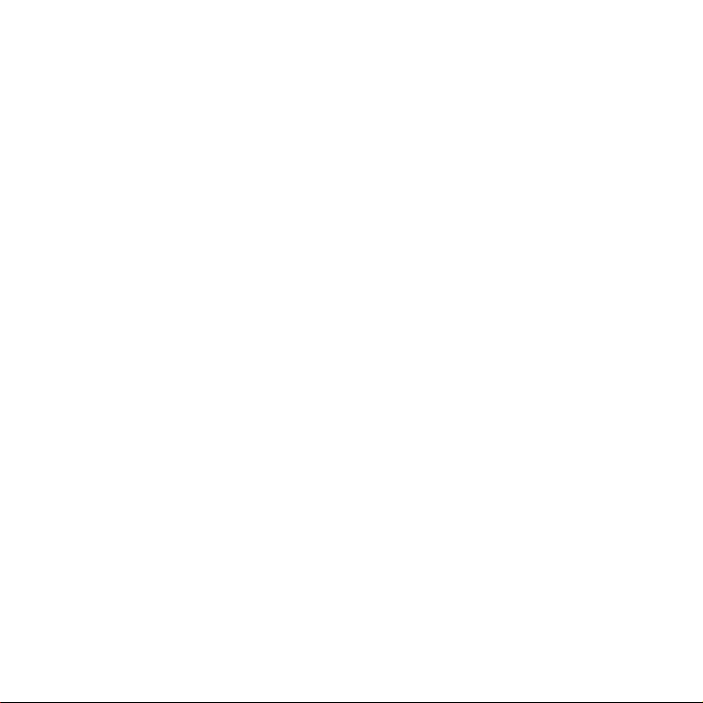
inaspettatamente.
a) Quando porti la macchina video dall’ambiente freddo tutto’
ambiente tiepido (per esempio: dalla casa fuori alla casa dentra
nell’inverno.)
b) Quando porti la macchina video dall’ambiente fresco
tutto’ambiente caldo (per esempio: dalla La videocamera dentra
alla La videocamera fuori nell’estate.)
Nota per il brevetto:
Il programma di TV, il nastro di video, il programma di DVD, film e
l’altri programmi magari e’ sotto protezione di brevetto. Viola le
leggi se copiare il materiale sotto protezione di brevetto.
Il servizio di manutenzione e ricambi:
a. Non provi riparare la macchina da solo.
b. Apri e levi la copertura di macchina fotografia e’ magari esporre
Lei sotto la pressonine elettrica pericolosa.
c. Per la cosa relativa a manutenzione puo’ consultare con tecnico
qualificato.
d. Il ricambio senza approvare puo’ causare il fuoco, l’urto elettrico
o l’altra pericolosita’
2
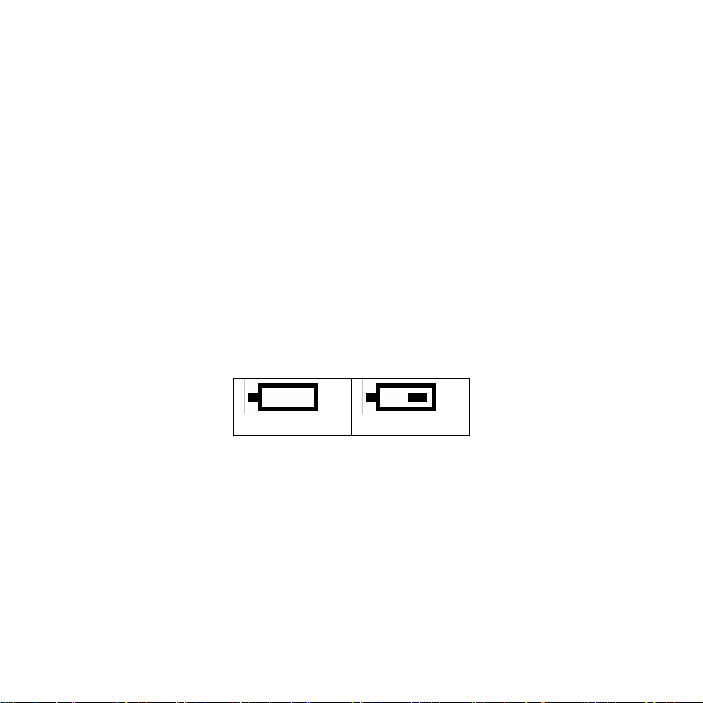
2. l'installazione
2.1 Installa la batteria
1) Levi la copertura di batteria dietra di macchina video.
2)Apri la copertura di batteria litia.
3)Spinge il lato di palo positivo alla sopra’ dentra la scatola di
batteria.
Il descrizione di sicurezza di batteria litia:
1)Quando non collega adattatore con corrente alternativo o
installa il gruppo di batteria, la batteria litia usa per mantenere il
funzione dell’orologio e mantenere il contenuto dentro salvatore.
2)Nel condizione normale, la batteria litia puo’ usare tre ore
dall’installazione.
Non
3)Quando ci sono due figure come questi due su LCD, cambia la
batteria litia nuova, o ri-caricare la batteria litia.
4)Se la batteria litia non cambia nel Modalità giusto puo’avere la
pericolosita’ di esplodere, cambia la batteria litia con tipo uguale.
ATTENZIONE:metti la batteria litia a il posto che il bambino
non puo’ arrivare.
Basso
3
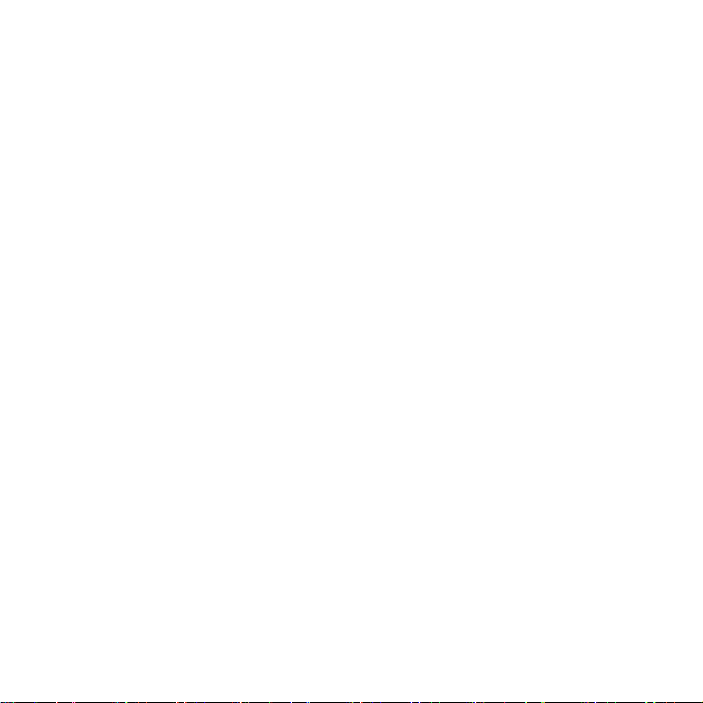
2.2 Scheda di memoria
1)Aprire il coperchio batteria del DV.
2)Inserire la scheda di memoria finché non scatta in posizione
dell’DV.
3)Chiudere il coperchio batteria.
Attention: mantenga la scheda in “sbloccati” la condizion. Tutto I
dati sono eliminad se formato la scheda di memoria, prego
sostegno la file Prima di formato.
Le scheda di memorico mevailable al prodotto:
1)Standard Scheda SD(8MB—1G)
2)Bastoni di memoria con 3V or 3.3v(8M—1G)
3)Scheda SD con 5v è not available.
4)Prodotto non può identificare I bastoni non-standard memoria o
la scheda SD formatoted in altri prodotti, prego formato esso dal
prodotto questo prima di usato.
4
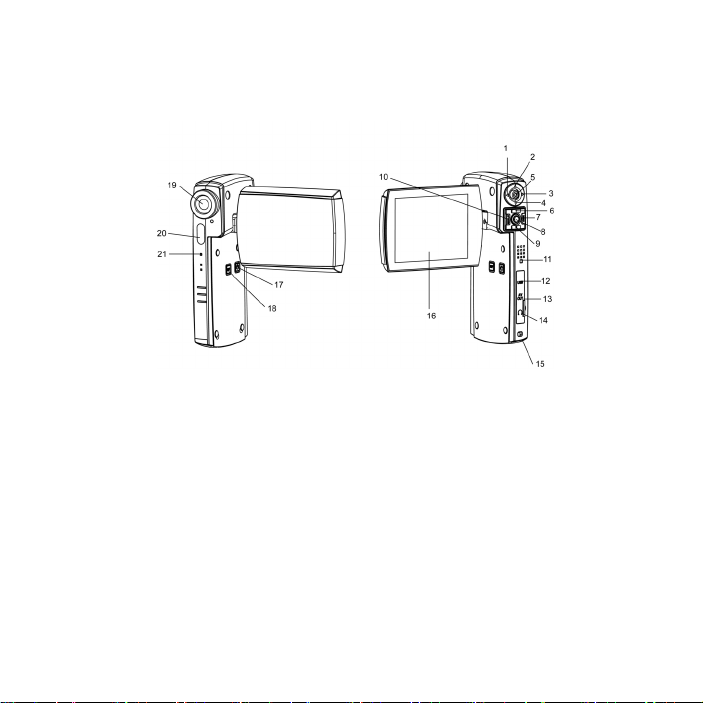
2.3 Configuration & l’installazione
1.Sinistra 12. USB Interfaccia
2. Su 13. Uscita AV
3. Destra 14. Cuffie
4. Giù 15.
5. OK Pulsante 16. SchermoLCD
6. Riduzione 17. La carica attiva
7. Pulsante Menu 18. DISP
8. Pulsante Otturatore 19. Obiettivo
9. Ingrandimento 20. flash
10. REC/PLAY 21. Microfono
11. Parleur
Coperchio batteria/scheda SD
5
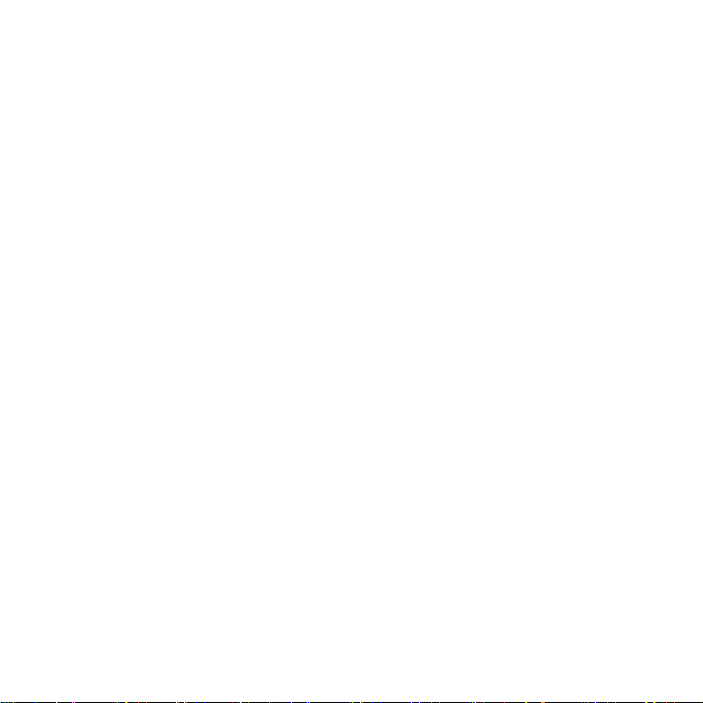
3. Impostazioni die Menu
Eprire impostazioni die Menu
1). La carica attiva;
2). Premere il pulsante “REC/PLAY”,premere il pulsante 5-way
Sinistra/Destra alla selezionare sull’icona della “impostazioni”.
3). Premere il pulsante “OK” per aprire dal menu “Impostazioni”.
3.1 Frequenza la sfarfallio
Regoli la frequenza chiara secondo i paesi differenti:
1). Premere il pulsante “REC/PLAY” per aprire dal menu
“Impostazioni”;
2). Premere il pulsante 5-way alla selezionare sull’icona
“Frequenza la sfarfallio”, e premere il pulsante “OK” per aprire;
3). Premere il pulsante 5-way Su/Giù alla selezionare “60HZ” o
“50HZ”;
4). Premere il pulsante “OK” alla selezionare sul lato destra dello
frequency .
5). Premere il pulsante “REC/PLAY” o “MENU” per tornare alla
menu principale.
3.2 Ora
Impostata per orario (data / ora), prima di registrazione, dimostrerà
sul del video o di imagine.
1 ) Premere il pulsante “REC/PLAY” per aprire dal menu
“Impostazioni”;
6
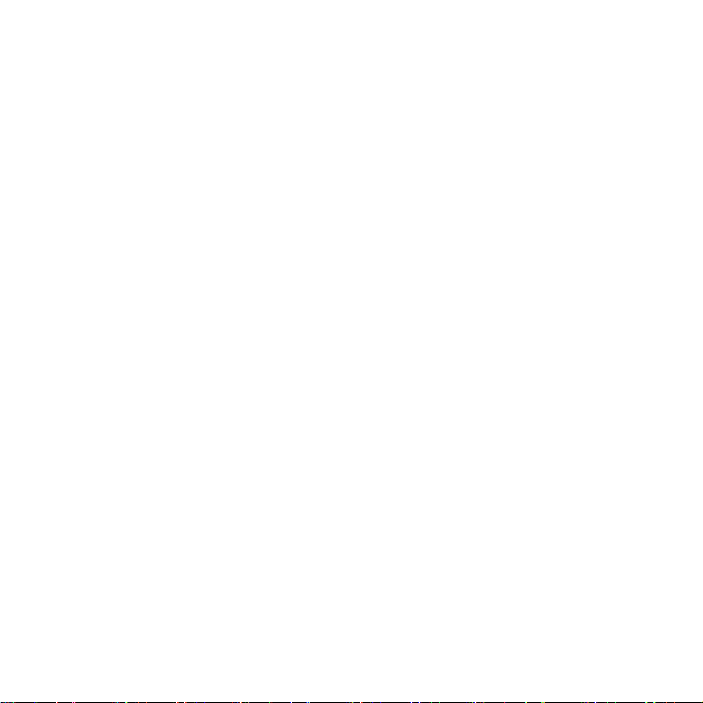
2)Premere il pulsante 5-way Sinistra/Destra alla selezionare “ora”
3)Premere il pulsante “OK” per confermare e aprire impostazioni
orario;
4) Premere il pulsante 5-way Destra/Sinistra alla selezionare
minuto, ora, giorno, anno ed mese, per spingere 5-way Su/Giù
per cambiare;
5) Premere il pulsante “REC/PLAY” o “MENU” per tornare alla
menu principale.
3.3 Avviso sonoro
1 ) Premere il pulsante “REC/PLAY” per aprire dal menu
“Impostazioni”;
2) Premere il pulsante 5-way Sinistra/Destra alla selezionare
“Avviso sonoro”;
3) Premere il pulsante “OK” per aprire le impostazioni Avviso
sonoro, selezionare “attiva” o “disattiva”;
4)Premere il pulsante “REC/PLAY” o “MENU” per tornare alla
menu principale.
3.4 Formatta Scheda di memoria
1.
Impostata per scheda di memoria al “SBLOCCATI” la
condizione;
2. Inserire la scheda di memoria inalla coperchio scheda ed la
carica attiva;
7
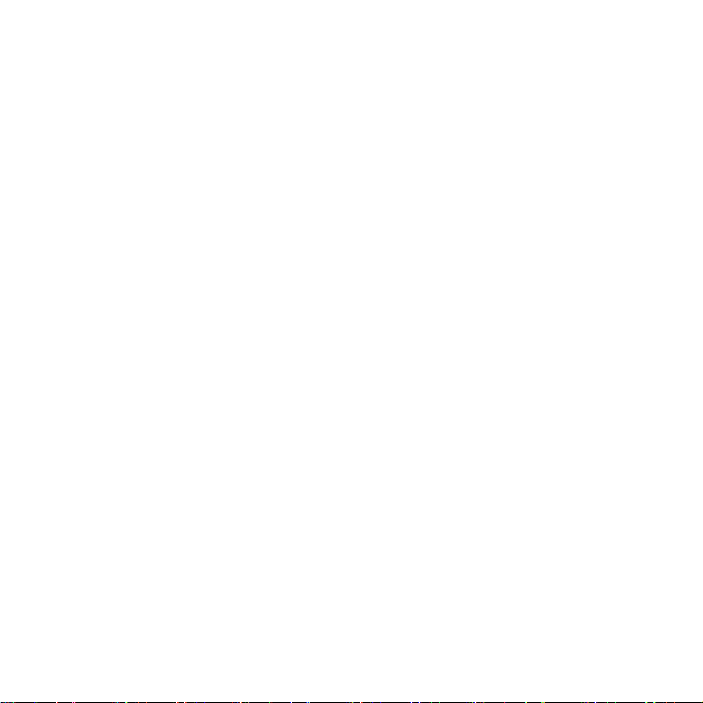
3. Premere il pulsante “REC/PLAY” per aprire dal menu
“Impostazioni”;
3. premere il pulsante 5-way Sinistra/Destra alla selezionare
“formato”;
4. Premere il pulsante “OK” per confermare, e premere i 5-way
Su/Giù alla selezionare “Si” per avviare la formato;
5. La formattazione può ultimi 2 – 3 minuti, allora tornare
automaticamente al sottomenu;
7:Premere il pulsante “REC/PLAY” o “MENU” per tornare al menu
principale.
3.5 Selezionare dello media
Il flash Interno di questo modalitàl è 128MB, scheda external è
opzionale. È possibile selezionare per salvare al il flash
interno o scheda external.
1 ) Premere il pulsante “REC/PLAY” per aprire dal menu
“Impostazioni”;
2)Spinga il pulsante 5-way Su/Giù alla selezionare sull’icona
“selezionare del media”;
3)Premere il pulsante “OK” per aprire che selezione del media
impostazioni, sia flash interno ed la scheda external può
essere selezionata;
4)Spinga il pulsante 5-way Su/Giù alla selezionare “flash interno”
o “scheda external”, premere il pulsante “OK” per confermare
e tornare al sottomenu,
8
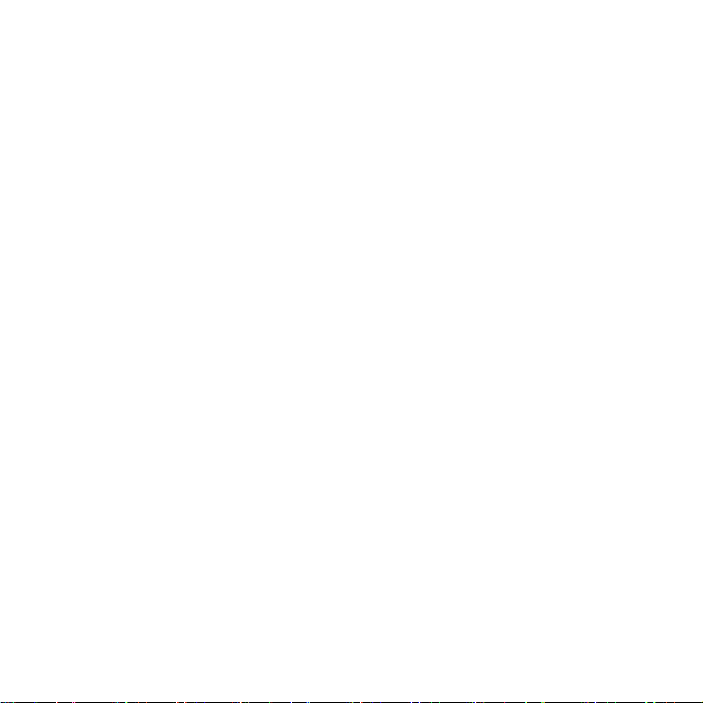
5)Premere il pulsante “REC/PLAY” o “MENU” per tornare al menu
principale.
Note: La Impostazione default è “scheda external” quando la
scheda di memoria è inserita; altrimenti, la impostazione di
default è “flash interno”.
3.6 La impostazione di default
1). Premere il pulsante “REC/PLAY” per aprire dal menu
“Impostazioni”;
2). Spinga il pulsante 5-way alla selezionare “impostazione di
default ”;
3). Premere il pulsante “OK” per aprire la impostazione di default
impostazioni
4). Spinga il pulsante 5-way Su/Giù alla selezionare “si” o “no”, e
premere il pulsante “OK” per confermare e tornare alla
sottomenu.
5). Premere il pulsante “REC/PLAY” o “MENU” per tornare alla
menu principale.
Note: Tutto le Impostaziones del sottomenu ristabiliranno alla
impostazione di default quando selezionare “Si”.
3.7 Lingua
1 ) Premere il pulsante “REC/PLAY” per aprire dal menu
9
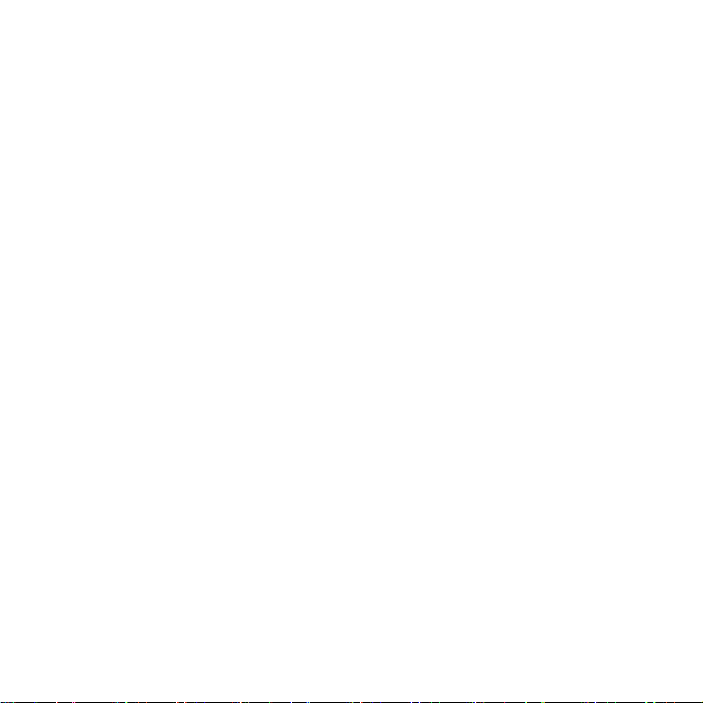
“Impostazioni”;
2 ) Spinga il pulsante 5-way Sinistra/Destra alla selezionare
"lingua" ;
3 ) Premere il pulsante “OK” per confermare ed aprire al
Impostazione lingua;
4)Spinga il pulsante 5-way Su/Giù alla selezionare al lingua e
premere il pulsante “OK” per confermare e tornare al
sottomenu.
5)Premere il pulsante “REC/PLAY” o “MENU” per tornare alla
menu principale.
3.8 Carica salvare (Automatico è spenta)
È possibile impostata per ora del è spenta automatico per salvare
la batteria;
1). Premere il pulsante “REC/PLAY” per aprire dal menu
“Impostazioni”;
2). Spinga il pulsante 5-way Sinistra/Destra alla selezionare “C
carica salvare” ;
3). Premere il pulsante “OK” per confermare ed aprire
Impostazione “Carica salvare”;
4). Spinga il pulsante 5-way per confermare ed aprire, è possibile
selezionare “none”, “60s”, “2min”, premere il pulsante “OK” per
confermare e tornare alla sottomenu.
5). Premere il pulsante “REC/PLAY” o “MENU” per tornare alla
menu principale.
10
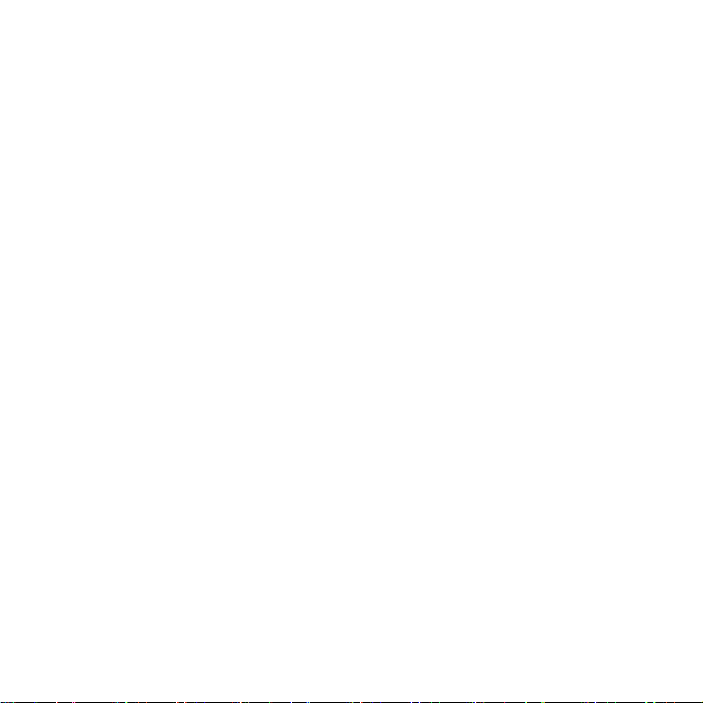
Note:è spenta automatico non può essere effettuata quando
selezionata “none”.
3.9 TV Modalità
1). Premere il pulsante “REC/PLAY” per aprire dal menu
“Impostazioni”;
2). Spinga il pulsante 5-way Sinistra/Destra alla selezionare “TV
Modalità”;
3). Premere il pulsante “OK” per confermare ed aprire
Impostazione a modalitàTV;
4). Spinga il pulsante 5-way Su/Giù alla selezionare l “NTSC”
or“PAL”, e premere il pulsante “OK” per confermare e tornare
al sottomenu;
5). Premere il pulsante “REC/PLAY” o “MENU” per tornare alla
menu principale.
3.10 Logo di riproduzione
1). Premere il pulsante “REC/PLAY” per aprire dal menu
“Impostazioni”;
2). Spinga il pulsante 5-way Sinistra/Destra alla selezionare “logo
di riproduzione”;
3). Premere il pulsante “OK” per confermare ed aprire the logo di
riproduzione Impostazione, selezionare “Aprire ” o “Chiude”;
4). Spinga il pulsante 5-orientation key Suwards or Giùwards alla
11
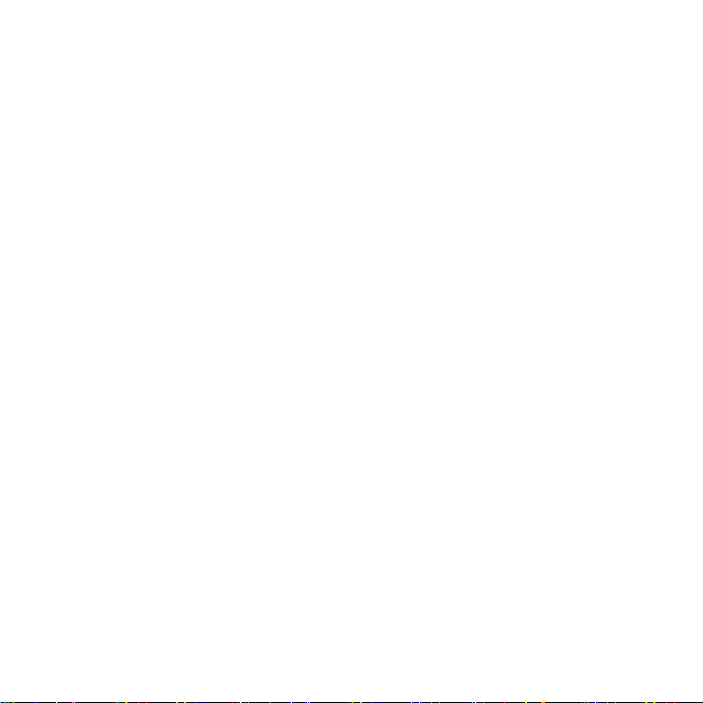
selezionare “attivare” o “disattivare”, premere il pulsante
“OK” per confermare e tornare alla sottomenu,
5). Premere il pulsante “REC/PLAY” o “MENU” per tornare alla
menu principale.
3.11 Soggetti
1). Premere il pulsante “REC/PLAY” per aprire dal menu
“Impostazioni”;
2). Premere il pulsante 5-way Sinistra/Destra alla selezionare
“soggetti”;
3). Spinga il pulsante “OK” per aprire Impostazione alsoggetti;
4). Spinga pulsante 5-way Sinistra/Destra selezionare il livello che
di luminosità preferite, e premere il pulsante “OK” per
confermare e tornare alla sottomenu;
5). Premere il pulsante “REC/PLAY” o “MENU” per tornare alla
menu principale.
4. Funzioni di base
Sono funziones 6 con questo prodotto: V videocamera,
videocamera, video, mp3, JPEG, registrazione.
4.1. Modalità video
1). La carica attiva ed aprire modalità video automaticamente;
2). Premere il pulsante “otturatore” per avviare la sequenza video;
3). Premere de nuovo pulsante “otturatore” per uscire del
12
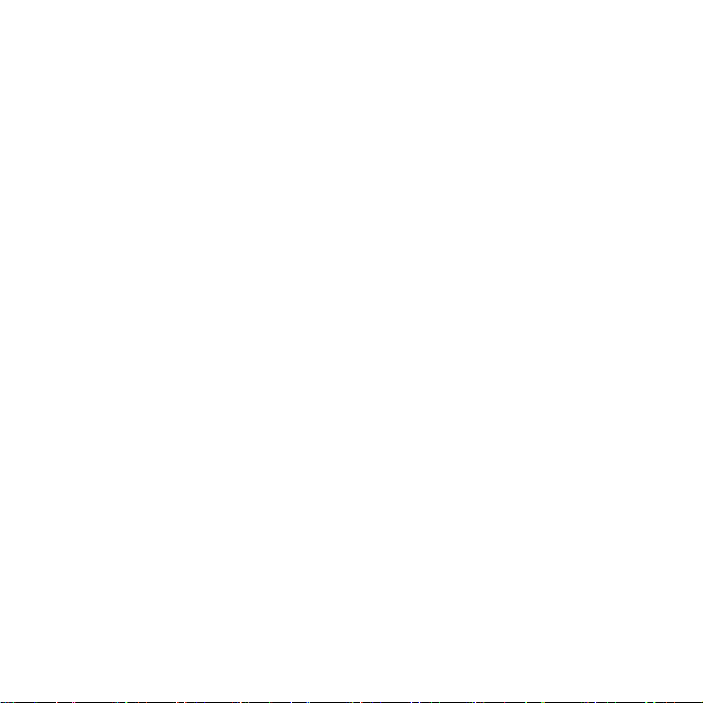
sequenza video.
Nota: Il sequenza video orario depends sulla capienza de
memoria.
Premere il “MENU” per aprire il sottomenu per impostata per la
risoluzine nelle modalità video, rate inquadrare, audio ed
Bilanciamento del bianco.
a. Risoluzione
1. Premere il pulsante “MENU” per aprire al sottomenu nella
modalità video ;
2. Spinga il pulsante 5-way to Sinistra/Destra alla selezionare
“Risoluzione”:
3. Premere il pulsante “OK” per confermare ed selezionare le
Risoluzione: “640*480” or “320*240”;
4. Spinga il pulsante 5-way Su/Giù alla selezionare le Risoluzione
you prefer
5. Premere il pulsante “OK” per confermare e tornare alla
sottomenu of modalità video ;
6. Premere il pulsante “MENU” per tornare alla modalità video ;
b. Rate inquadrare
1. Nella modalità video , premere il pulsante “MENU” per aprire the
sottomenu;
13
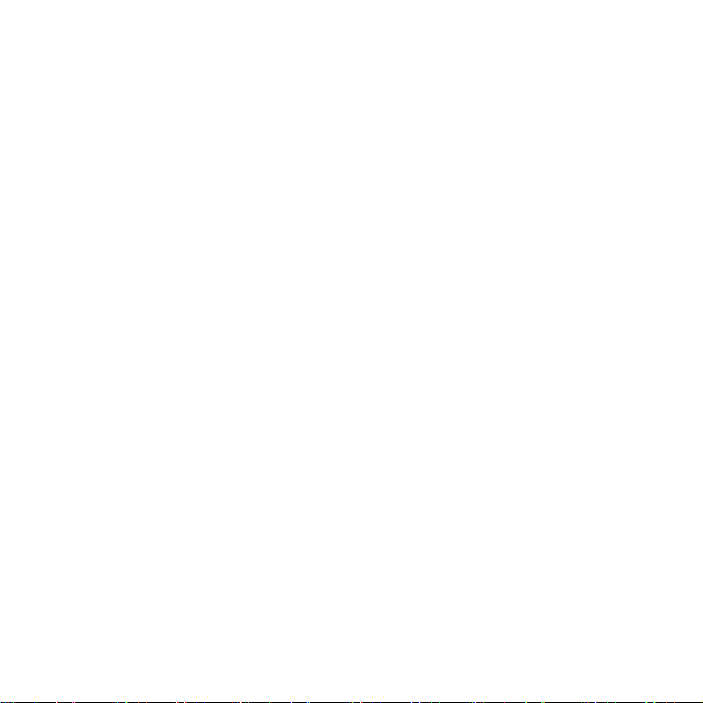
2. Spinga il pulsante 5-way to Sinistra/Destra alla selezionare “rate
inquadrare”;
3. Premere il pulsante “OK” per confermare ed aprire the
Impostazione del rate inquadrare: “30fps” or “15fps”
4. Spinga il pulsante 5-way Su/Giù alla selezionare le rate
inquadrare;
5. Premere il pulsante “OK” per confermare e tornare alla
sottomenu of modalità video ;
6. Premere il “MENU” per tornare alla modalità video ;
Nota: Le più alto il rate inquadrare, più corto il orario del
sequenza video, ed il rate inquadrare influenza simile la video
Qualità.
c. Audio
La registrazione di voice è performed se selezionare la funzione
audio nella modalità video ;
1. Nella modalità video , premere il pulsante “MENU” per aprire
sottomenu;
2. Spinga il pulsante 5-way Sinistra/Destra alla selezionare
“Audio”;
3. Premere il pulsante “OK” per confermare ed aprire
Impostazione audio “attiva” o “disattiva”;
4. Spinga il pulsante 5-way Su/Giù alla selezionare “attivare”;
5. Premere il pulsante “OK” per confermare e tornare alla
sottomenu del modalità video ;
14

6. Premere il pulsante “MENU” per tornare al modalità video ;
d. Bilanciamento del bianco
Usare l’opzione Bilanciamento del bianco nella sequenza video.
1. Premere il pulsante “MENU” per aprire the sottomenu nella
modalità video ;
2. Premere il pulsante 5-way Sinistra/Destra alla selezionare
“Bilanciamento del bianco”;
3. Premere il pulsante “OK” per confermare, bilanciamento
l’opzione del bianco: “auto”, “sole”, “Tungsteno”, “fluorescente”
ed “nuvoloso”;
4. Premere il pulsante 5-way Su/Giù alla selezionare le
Bilanciamento del bianco;
5. Premere il pulsante “OK” per confermare e tornare alla
sottomenu del modalità video ;
6. Premere il pulsante “MENU” per tornare al modalità video .
4.2. Modalità videocamera
1. La carica attiva ed aprire le Modalità videocamera ;
2. Premere il pulsante “REC/PLAY” per aprire el menu principale;
3. Per spingere 5-way Sinistra/Destra alla selezionare “La
videocamera”;
4. Premere il pulsante “OK” per aprire Modalità videocamera ;
5. Premere il pulsante “otturatore” per avviare la acquisire
15
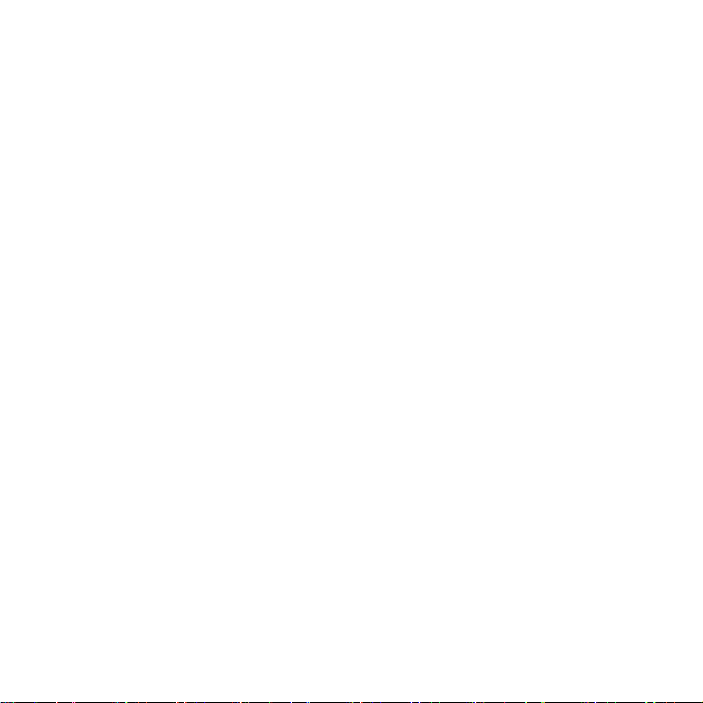
Nota:
1. Premere il pulsante “otturatore” slightly per avviare la acquisire;
2. Non aprire le coperchio batteria prendere le batteria o scheda
SD de deviazione standared durante la condizione de saving di
immagine.Altrimernti, può causare l'immagine persa o
danneggiata.
4.2.1 Zoom digitale
Usato Zoom digitale
1. Premere il pulsante “T” o “W” per adjust le Zoom digitale del
modalità“La videocamera”;
2. Premere il pulsante “Otturatore” per avviare la acquisita.
Nota: Al Ingrandimento più, il qualitàpiù basso del immagine.
Per obtanella l’effect ottimizzato, è possibile registare nella
sottomenu sotto il modalità videocamera : modalitàacquisire,
stampa della data, modalit flashà, scenariory, EV, Qualità,
Risoluzione, Bilanciamento del bianco, Colore ed quick prevista.
a. Modalità acquisire
È possibile selezionare “singolo”, “Scatti (continuous acquisire)”,
“10s timer”, “20s timer” al modalità videocamera .
16

1. Premere il pulsante “MENU” per aprire the sotto menu nella
modalità videocamera;
2. Premere il pulsante 5-way to Sinistra/Destra alla selezionare
“modalità acquisire”;
3. Premere il pulsante “OK” per confermare ed selezionare
“singolo”, “scatti”, “10s timer”, “20s timer”;
4. Premere il pulsante 5-way Su/Giù alla selezionare;
5. Premere il pulsante “OK” per confermare e tornare alla
sottomenu al modalità videocamera .
Nota: Le ripresa maximum è 3 fotografie quando al modalità
“sequence”.
b. Stampa della data
1. È possibile impostata per attivare/disattivare la stampa della
data/ora quando la foto è acquisita.
2. Premere il pulsante “REC/PLAY” per tornare alla menu
principale;
3. Premere il pulsante “MENU” per aprire the sottomenu al
modalità videocamera ;
4. Premere il pulsante 5-way Sinistra/Destra alla selezionare
17

“Stampa della data”;
5. Premere il pulsante “OK” per confermare, selezionare “attiva”
o “disattiva”;
6. È possibile impostata per esso a “attivare”, orario wiene di
riproduzioneed al corner destra.
c. Modalità Flash
Flash automatico, si attiva solo quando
necessario.
Flash forzato, si attiva sempre.
Impostazione del Flash:
1., Premere il pulsante “MENU” per aprire lesottomenu ella
modalità videocamera;
2. Premere il pulsante 5-way Sinistra/Destra, selezionare “Modalità
flash”;
3. Premere il pulsante “OK” per confermare, impostata per flash
del “attivare”, “auto”, “disattivare” ;
4. Premere il pulsante 5-way Su/Giù alla selezionare le
Modalitàflash;
Il flash è disattivato
18

5. Premere il pulsante “OK” per confermare e tornare alla
sottomenu del la videocamera,
Nota:La distance flash è approximately 1.8 – 2.5 M.
d. Scenariory
Impostazione scenariory contribuisce a raggiungere l'effetto
ottimizzato in scenariory differente.
1. Premere il pulsante “MENU” per aprire le sottomenu al modalità
videocamera;
2. Premere il pulsante 5-way Sinistra/Destra alla selezionare
“scenariory”;
3. Premere il pulsante “OK” per confermare ed selezionare “auto”,
“scenariory”, “scenario notturno”;
4. Premere il pulsante 5-way Su/Giù alla selezionare le scenariory;
5. Premere il pulsante “OK” per confermare e tornare alla
sottomenu dal la videocamera
e. Regolazione dell’esposizione (EV)
EV può essere impostata per un è dei 2.0 quando di luce
insufficiente.
1. Premere il pulsante “MENU” per aprire the sottomenu al
modalità videocamera;
19
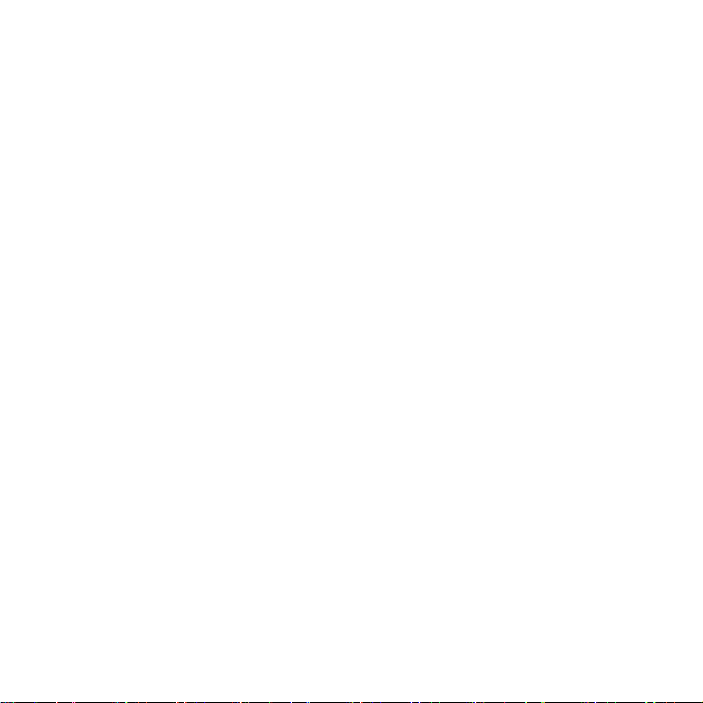
2. Premere il pulsante 5-way Sinistra/Destra alla selezionare “EV”;
3. Premere il pulsante “OK” per confermare;
4. Premere il pulsante 5-way Su/Giù per adjust regolazione
dell’esposizione del 0 – 2.0;
5. Premere il pulsante “REC/PLAY” per tornare alla menu
principale;
6. Premere il pulsante 5-way Sinistra/Destra alla selezionare
modalità videocamera , premere il pulsante “OK” per il
acquisita di inizio del confermare nel basso il nuovo EV.
f. Qualità Immagine
1. Premere il pulsante “MENU” per aprire le sottomenu al
modalità videocamera ,
2. Usare il pulsante 5-way Sinistra/Destra alla selezionare
“Qualità”;
3. Premere il pulsante ”OK” Pulsante per confermare ed
selezionare “base”, “fine” o “normale”;
4. Usare il pulsante 5-way Su/Giù alla selezionare le Qualità;
5. Premere il pulsante “OK” per confermare e tornare alla
sottomenu al videocamera.
g. Risoluzione
Le risoluzione del l’immagine può essere come segue:
3648X2736, 2592x1944, 2048x1536, 1600x1200, 1280x960,
640x480
20

1. Premere il pulsante “MENU” per aprire le sottomenu al
modalità videocamera ,
2. Premere il pulsante 5-way Sinistra/Destra alla selezionare
“Risoluzione”;
3. Premere il pulsante “OK” per confermare;
4. Premere il pulsante 5-way Su/Giù alla selezionare le
Risoluzione;
5. Premere il pulsante “OK” per confermare e tornare alla
sottomenu dellel’ videocamera;
6. Premere il pulsante “MENU” per tornare alla modalità
videocamera .
h. Bilanciamento del bianco
Bilanciamento del bianco può aiutare ad effetto di immagine
ottimizzato obtanellacan.
1. Premere il pulsante “MENU” per aprire the sottomenu nella
modalità videocamera ,
2. Premere il pulsante 5-way Sinistra/Destra alla selezionare
“Bilanciamento del bianco”;
3. Premere il pulsante “OK” per confermare, Bilanciamento
l’opzione del bianco: “auto”, “sole”, “Tungsteno”, “fluorescente”
ed “nuvoloso”;
4. Premere il pulsante 5-way Su/Giù alla selezionare le
Bilanciamento del bianco;
5. Premere il pulsante “OK” per confermare e tornare alla
sottomenu of Modalità videocamera ;
21

6. Premere il pulsante “MENU” per tornare alla modalità
videocamera .
I. Colore
È possibile selezionare il colore vostro favorite della priorità.
1. Premere il pulsante “MENU” per aprire la sottomenu al
modalità videocamera ,
2. Premere il pulsante 5-way Sinistra/Destra alla selezionare
“Colore”;
3. Premere il pulsante “OK” per confermare,
4. Premere il pulsante 5-way Su/Giù alla selezionare le Colore
you prefer: “Normal”, “Sepia”, “B & W”;
5. Premere il pulsante “OK” per confermare e tornare alla
sottomenu dellel’ videocamera;
6. Premere il pulsante “MENU” può tornare alla modalità
videocamera .
j. Quick prevista
Nel modalità videocamera petete repidamente vedre in anteprima
l'ultima immagine che blocchiate.
1. Premere “MENU” per aprire le sottomenu;
2. Premere il pulsante 5-way alla selezionare “quick prevista”;
3. Premere il pulsante “OK” per confermare ed selezionare
“attiva” o “disattiva”;
4. Premere il pulsante 5-way upwards alla selezionare “attivare”;
5. Premere il pulsante “OK” per confermare e tornare alla
22

sottomenu dellel’ videocamera;
6. Premere il pulsante “MENU” per tornare alla Modalità
videocamera ;
7. Premere il pulsante “OK” per confermare ed quick prevista le
immagine precedente.
4.3. Riprodurre
È possibile riprodurre the sequenza video nella “Riprodurre”
Modalità.
1. La carica attiva ed aprire modalità video automaticamente;
2. Premere il pulsante “REC/PLAY” per aprire le menu principale;
3. Premere il pulsante 5-way Sinistra/Destra alla selezionare le
modalità “riprodurre”;
4. Premere il pulsante “OK” per confermare ed aprire le modalità
“riprodurre”;
5. Premere il pulsante “OK”per aprire le sequenza videos;
6. Premere nuovamente il pulsante “OK” dell’otturatore per
interrompere;
7. Premere il pulsante 5-way per aprire le sequenza precdente,
per spingere Giùwards per prire sequenza uscire.
Note:
1. Questo prodotto è soltanto diponibile per la formoto de AVI sul
video modalitàriprodurre;
2. Le filmati giùloaded sara può cambiato; le nome file di sara
23

può“PICT” ed seguito da 4 numbri. Per esempio, al giùload
filmati nomed <I love this game> del sul computer:
(1) Le filmati al cambiato come le nome file del <PICT0050> sul
computer ed non usare lo stesso nome;
(2) Copy il file <PICT0050> alla le file DCIM cartella con questo
prodotto;
(3) Disconnect de Cavo USB; il Filmati può essere giocato al
modalità “riprodurre”.
Alla modalità“riprodurre”, premere il pulsante “MENU” per aprire le
sottomenu delle Elimina, Miniature, Impostazione del logo, Rotate,
Print, Blocco, Crop ed Presentazione.
Osserazioni: Rotate, Print, Crop ed Presentazione funzione è non
available al Modalità de riprodurre de video.
a. Sequenza Elimina
È possibile entrare nel modalità de sottomenu de riprodurre a
elimina le sequenza video.
1. In “riprodurre” Modalità, premere il pulsante “MENU” per
aprire the sottomenu;
2. Premere il pulsante 5-way to Sinistra/Destra alla selezionare
“Elimina”;
3. Premere il pulsante “OK” per confermare ed premere il
pulsante 5-way Su/Giù alla selezionare “Elimina current” o
“Elimina tutto”;
24

4. Premere il pulsante “OK” per confermare ed selezionare “si”
o “no”;
5. Selezionare “si” by the 5-way ed premere il pulsante “OK” per
confermare.
b. Miniature
È possibile vista le sequenza video piu` veloce nel modalità
miniature.
a) Sotto modalità video , premere il pulsante “MENU” per aprire
le sottomenu;
b) Selezionare “Miniature” delle per spingendo il 5-way
Sinistra/Destra;
c) Premere il pulsante “OK” per confermare le miniatures per
prevista tutto;
d) È possibile prevista in anteprima ogni video per spingendo il
5-way;
e) Quando al selezionare una sequenza video, premere il
pulsante “OK”allo schermo pieno di prevista le sequenza
video.
C. Impostazione del logo:
Lo stesso funzionamento come “logo di riproduzione” (veda
ls pagina 11).
25

d. Blocco:
Le funzione blocco può ensure a protezione I videos sequenza o
fotografie;
1. Sotto a modalità“riprodurre”, premere il pulsante “MENU” per
aprire le sottomenu;
2. Selezionare “blocco” alle premere il pulsante 5-way
Sinistra/Destra alla selezionare “blocco”;
3. Premere il pulsante “OK” per confermare, è possibile
selezionare “blocco current”, “blocco tutto”, “sbloccati current” ed
“sbloccati tutto”;
4. Premere il pulsante 5-way Su/Giù alla selezionare “blocco
current” o “blocco tutto”;
5.Premere il pulsante “OK” per confermare e tornare alla
sottomenu del riprodurre
Nota: Prescelto “sbloccati current” o “sbloccati tutto” quando
desiderate sbloccati la sequenza video.
4.4 Musica
È possibile le canzone su modalità“MUSICA”
1. Giùload le canzoni dal sistema centrale verso i satelliti dal
dispositivo di piegatura "mp3" del pc di questo prodotto;
2. Premere il pulsante “REC/PLAY” per aprire le menu principale;
3. Premere il pulsante 5-way Sinistra/Destra alla selezionare le
modalità“MUSICA”;
4. Premere il pulsante OK per confermare ed aprire le
26
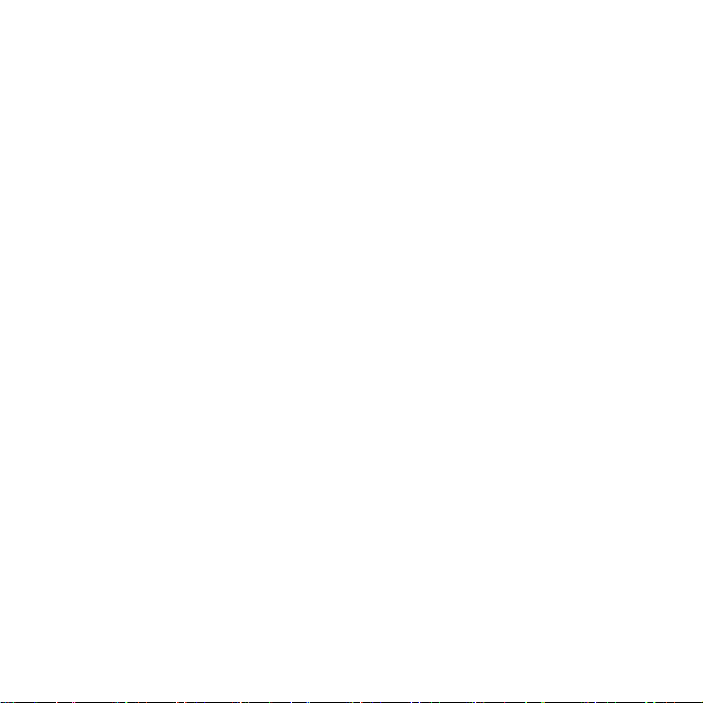
modalitàmusica;
5. Premere il pulsante 5-way alla selezionare che si desidera
riprodurre;
6. Premere il pulsante “OK” per riprodurre ;
7. Premere nuovamente il pulsante “OK” dell’otturatore per
interrompere;
8. Premere il pulsante 5-way Su/Giù alla selezionare canzone
seguente;
9. Premere il pulsante Invio per chiudere il menu..
4.5.Foto prevista
È possibile prevista le foto nel modalità “Foto”.
1. La carica attiva ed premere il pulsante “REC/PLAY” per aprire le
menu principale;
2. Premere il pulsante 5-way Sinistra/Destra alla selezionare
modalità“foto”;
3. Premere il pulsante “OK” per confermare ed aprire modalità
“foto”;
4. Premere il pulsante 5-way Su/Giù per prevista le fotografie.
Nella “foto” Modalità, premere il pulsante “MENU” per aprire le
sottomenu alla selezionare “Elimina”, “Miniature”, “impostazione
del logo”, “rotate”, “print”, “blocco”, “crop” ed “Presentazione”.
27
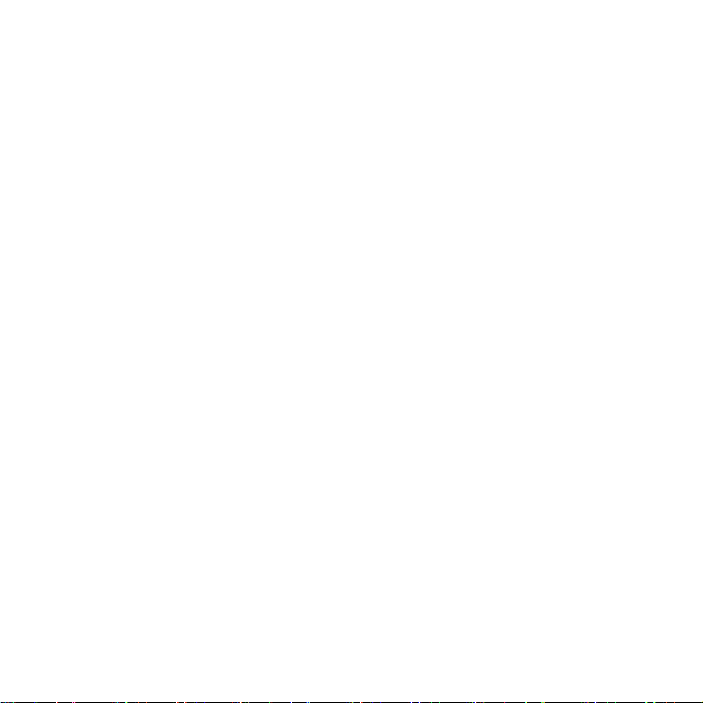
a. Elimina immagine
1. Nella “Foto” Modalità, premere il pulsante “MENU” per aprire
the sottomenu;
2. Premere il pulsante 5-way Sinistra/Destra alla selezionare
“Elimina”;
3. Premere il pulsante “OK” per confermare ed selezionare
“Elimina current” o “Elimina tutto”;
4. Premere il pulsante “OK” per confermare ed Premere il pulsante
5-way Su/Giù alla selezionare “Elimina current” o “Elimina tutto”;
5. Premere il pulsante “OK” per confermare ed selezionare “si” o
“no”;
6. Selezionare “si” delle 5-way ed premere il pulsante “OK” per
confermare.
b. Miniatures
È possibile vista le quickly fotos nel modalità miniature.
f) Under modalità video , premere il pulsante “MENU” per aprire
le sottomenu;
g) Selezionare “Miniature” delle per spingereing le 5-way
Sinistra/Destra;
h) Premere il pulsante “OK” per confermare per miniatures
prevista tutto;
i) È possibile prevista ogni immagine vicino per spingereing le
5-way;
j) Quando per selezionare una immagine, premere il pulsante
“OK” per d’prevista l’mmagine de schermo pieno.
28

c. Logo del riprodurre
Lo stesso funzionamento come “logo di riproduzione” (veda
ls pagina 11)
d. Rotate
1. Nel modalità “Foto”, premere il pulsante “MENU” per aprire le
sottomenu;
2. Premere il pulsante 5-way Sinistra/Destra alla selezionare
“rotate”;
3. Premere il pulsante “OK” per confermare ed selezionare le
“modalità foto”;
4. Premere il pulsante 5-way Su/Giù per ruotare il foto;
5. Premere il pulsante “OK” per salvare l’immagine dopo la
rotazione, le Impostazione è completed.
e. Blocco
1. Nel modalità“Foto” , premere il pulsante “MENU” per aprire le
sottomenu;
2. Premere il pulsante 5-way Sinistra/Destra alla selezionare
“blocco”;
3. Premere il pulsante “OK” per confermare ed selezionare
“blocco current”,” blocco tutto”, “sbloccati current” o “sbloccati
tutto”;
4. Premere il pulsante 5-way Su/Giù alla selezionare,
5. Premere il pulsante “OK” per confermare e tornare alla
29

sottomenu dellel’modalità foto, le Impostazione è completed.
Note: Prescelto “sbloccati current” o “sbloccati tutto” quando
desiderate sbloccare la foto.
f. Crop
1. Nella modalità “foto”, selezionare le immagine necessità di
essere potato, premere il pulsante “MENU” per aprire le
sottomenu;
2. Premere il pulsante 5-way Sinistra/Destra alla selezionare
“crop”;
3. Premere il pulsante “OK” per confermare
4. Premere il pulsante 5-way Su/Giù/Sinistra/Destra per spostarsi
the frame nella immagine essere potato correttamente;
5. Premere il pulsante “OK” al raccolto ed salvare.
g. Presentazione
1. In “Foto” Modalità, premere il pulsante “MENU” per aprire le
sottomenu;
2. Premere il pulsante 5-way Sinistra/Destra alla selezionare
“Presentazione”;
3. Premere il pulsante “OK” per confermare ed selezionare le
immagine
4. Premere il pulsante “OK” again begins to di riproduzione le
fotografie in modalità presentazione;
5. Premere il pulsante “OK”per chiudere le resentazione;
6. Premere il pulsante 5-way alla Sinistraper chiudere il modalità
30

presentazione.
4.6. Registrazione (voice registrazione) (588 2.7.1 all)
1. Premere il pulsante “REC/PLAY” per aprire dal menu
“Impostazioni”;
2. Premere il pulsante 5-way Sinistra/Destra alla selezionare
modalità “ registrazione”;
3. Premere il pulsante dell'otturatore per iniziare a registrare
l'audio;
4. Premere nuovamente il pulsante dell'otturatore per interrompere
la registrazione.
Nota: Il orario di registrazione depends dalla capacity di
memoria.
5. Modalità USB
È possibile selezionare I modi di funzionameto differenti quando il
prodotto college al PC.
1. PC Modalità videocamera : È possibile usato per questo
prodotto come Webcam modalità questo ;
2. Modalità memoria di massa: è possibile usato per questo
prodotto come rimovibile device modalità questo
3. DV Modalità: è possibile di ricaricare la modalità batteria de
litio questo .
31

5.1 Installazione driver della videocamera per PC:
1. Inserire il CD nel CD-ROM, scatto installano eldriver della
videocamera
32

33

34

Collegi il videocamera della con il PC da Cavo USB, La carica
attiva il DV, allora per selezionare 5-way alla selezionare
“VIDEOCAMERA PER PC”;
Un’interfaccia “Trovato il nuovo Wizard dei hardware” compare,
selezionare “Si, questo orario volta”, quindi si clic “Dopo”;
35

Selezionare “Installerà il automaticamente del software
(Suggerito)”, clic “Dopo”;
36

Se “l’installazione hardware” Interfaccia compare, clic “Continua
comunque” ;
37
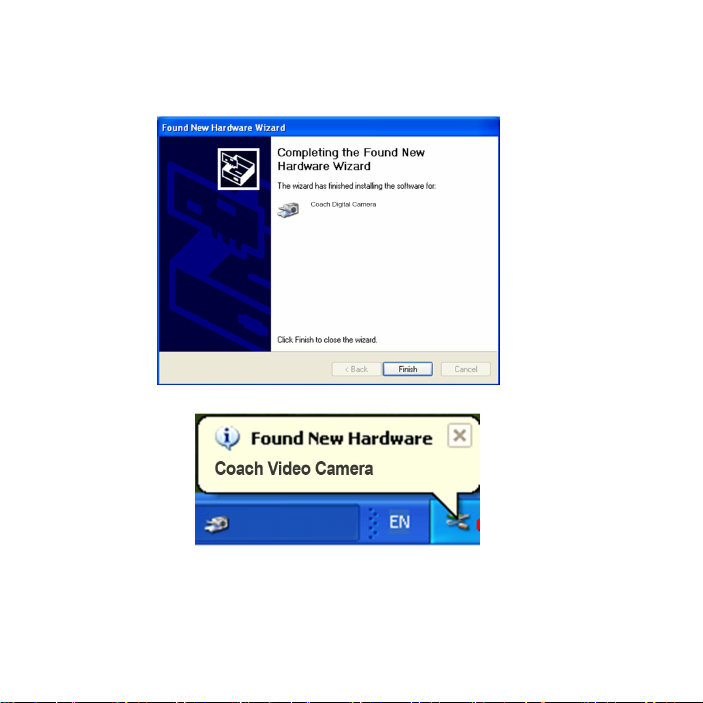
38

Se il seguente interfaccia compare, click “annu”;
Un’interfaccia “Trovato il nuovo Wizard dei hardware” compare,
selezionare “Si, questo orario volta”, quindi si clic “Dopo”;
39

Selezionare “Installerà il automaticamente del software
(Suggerito)”, clic “Dopo”;
40

Se “l’installazione hardware” Interfaccia compare, clic “Continua
comunque” ;
41
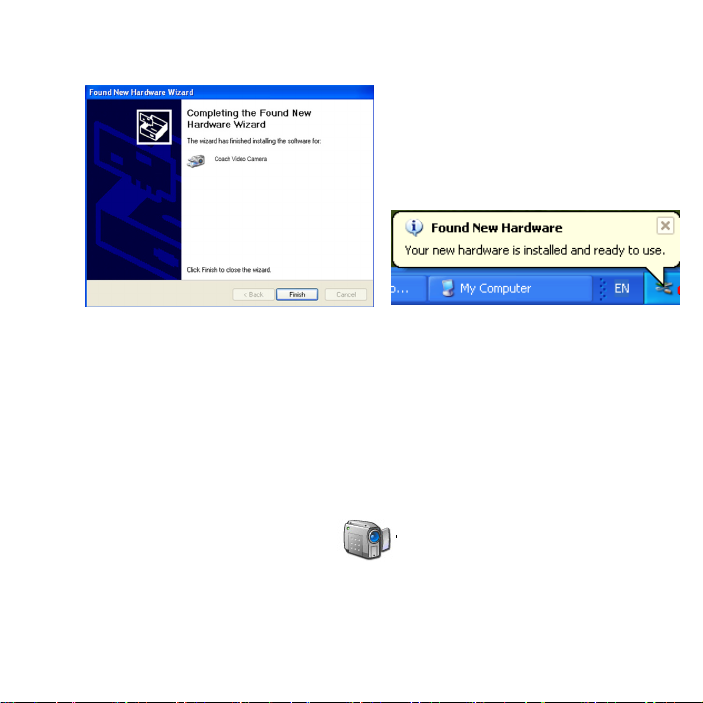
l’installazione è rifinita en ora potete usare funzione della
videocamera del PC;
5.2. Usato sunzione pc-cam
1. Colleghi questo prodotto al PC da Cavo USB;
2. La carica attiva ed selezionare modalità “Videocamera per PC”;
3. Premere il pulsante “OK” per confermare;
1. Fare doppio clic sull’icona “Risorse del computer” sulla
desktop del PC
2. Fare doppio clic sull’icona “ ” Then è possibile Avvia la
Usare il funzione pc-cam
42
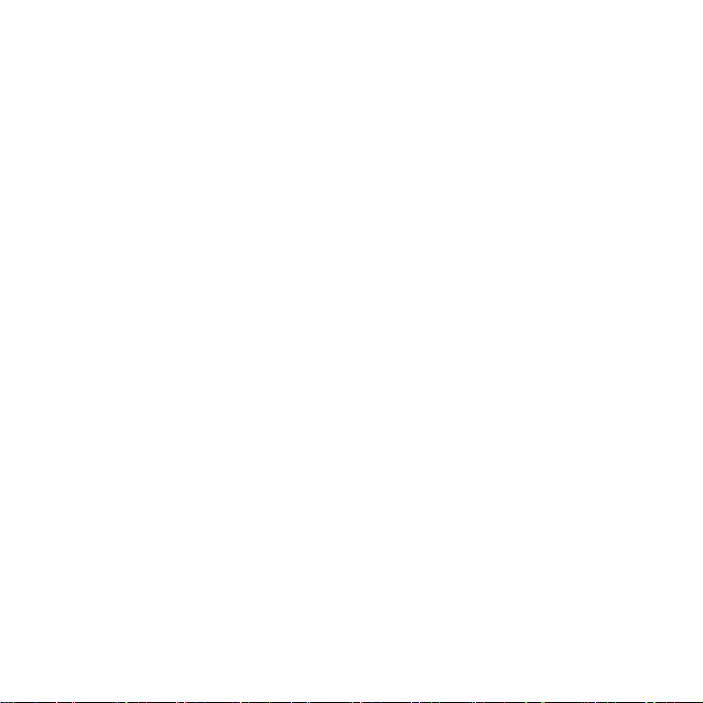
5.3 Rimovibile Dispositivo d’archiviazione
Selezionare le modalità USB alle “Memoria di massa”, questo
prodotto sarà un rimovibile dispositivo d’archiviazione.
La files giùload delle’l prodotto de questo al PC:
1. Colleghi il prodotto di questo con il PC da Cavo USB;
2. La carica attiva ed selezionare “Memoria di massa”;
3. Premere il pulsante “OK” per confermare;
4. Fare doppio clic sull’icona “Risorse del computer”sul tavolo;
5. Fare doppio clic sull’icona “Disco rimovibile”;
6. Fare doppio clic “DCIM” cartella;
7. Copy la file dal cartella al costro PC.
La files giùload delle’l PC per questo il prodotto;
4. Colleghi il prodotto questo con PC by Cavo USB;
5. La carica attiva ed selezionare “Memoria di massa”;
6. Premere il pulsante “OK” per confermare;
4. Fare doppio clic sull’icona “Risorse del computer” sul tavolo:
5. Fare doppio clic sull’icona “Disco rimovibile”;
6. Fare doppio clic “DCIM” cartella;
7. Copy la files dal PC alla cartella con questo prodotto
8. Cambititolo la file AVI di “PICT****” ed seguito della series
numeri.
Nota: Non puoi aprire la copertura di carta inserita della
macchina fotografia, altrimenti e’ possibile danneggiare il
43
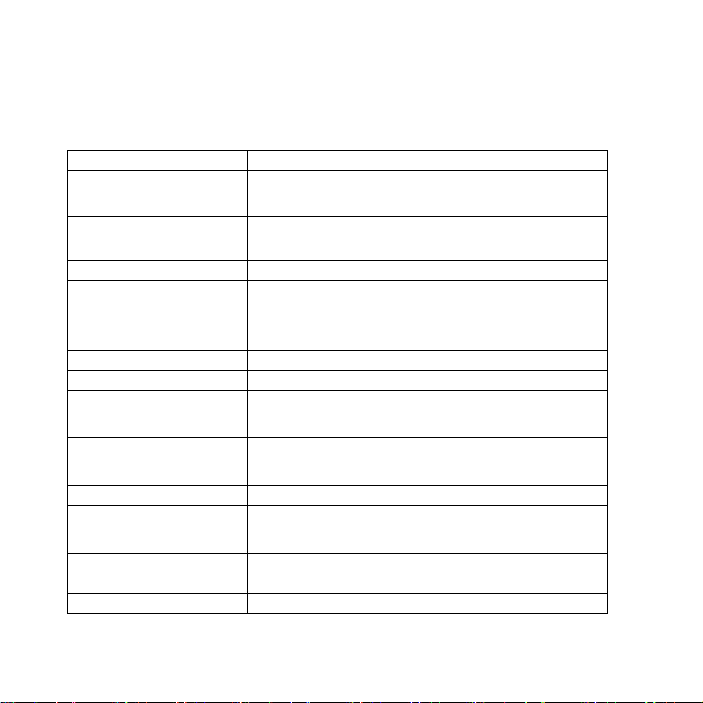
documento di video.
gap
X
6:Spécifications
Sensore CMOS da 5me
Risoluzione
Memorizzazione
Formatoo Mp3/Jpeg / AVI / Wav
Modalità di
dotografare
Otturatore
Zoom mumérique 4
Bilanciamento del
bianco
Regolazione
dell’esposizione
Esposizione
Flash
Grado de
sensitizazione
PC- camera
3648X2736,2592X1944,2048X1536
1600X1200,1280X960,640X480
per schede SD(8 MB – 1GB)
singolo, continuale[(1280X960)tre pezzi]
10、20secondi Autoscatto
Video:Sotto moello di 640X320 320X240
Elettronico:1/4 ~ 1/1800 secondi
Automatico,(luce diurna,Nuvoloso
Fluorescentente,Tungstenoo.
Automatico
+2.0--2.0,
Spegan di forzare, Automatico,accende
de forzare
Automatico
640x480:
44
ixel

Colorei Normale
,
marrone, B/W
Interfaccia PC USB
Uscita Video NTSC/PAL
Schermo
Batteria
Linqua OSD
LCD a Colorei da 3.0 TFT”,
Risoluzione:920X240
Batteria,3.7V/800mAH
Inglese, Francese, Tedesco, Spagnole,
Italiano
Focolaio f=7.36mm
Aperture F=3.2
Campo di fuoco 1.5mad infinito
Spegna automatico
Requisiti di sistema
nessun,60Sec、2Min
Microsoft Windows 98, 98SE, ME, 2000,
XP, VISTA
45
